
Dalam tutorial ini, kami akan menunjukkan kepada Anda cara menginstal PostgreSQL di Ubuntu 18.04 LTS Anda. Bagi Anda yang belum tahu, PostgreSQL adalah database relasional objek sumber terbuka dan gratis. sistem manajemen (object-RDBMS), mirip dengan MySQL, dan sesuai standar dan dapat diperluas. Biasanya digunakan sebagai back-end untuk aplikasi web dan seluler. PostgreSQL, atau 'Postgres' seperti julukannya, mengadopsi ANSI/ Standar ISO SQL bersama-sama, dengan revisi.
Artikel ini mengasumsikan Anda memiliki setidaknya pengetahuan dasar tentang Linux, tahu cara menggunakan shell, dan yang terpenting, Anda meng-host situs Anda di VPS Anda sendiri. Instalasi cukup sederhana dan mengasumsikan Anda sedang berjalan di akun root, jika tidak, Anda mungkin perlu menambahkan 'sudo ' ke perintah untuk mendapatkan hak akses root. Saya akan menunjukkan kepada Anda langkah demi langkah instalasi PostgreSQL di server Ubuntu 18.04 (Bionic Beaver).
Prasyarat
- Server yang menjalankan salah satu sistem operasi berikut:Ubuntu 18.04 (Bionic Beaver).
- Sebaiknya Anda menggunakan penginstalan OS baru untuk mencegah potensi masalah.
- Akses SSH ke server (atau cukup buka Terminal jika Anda menggunakan desktop).
- Seorang
non-root sudo useratau akses keroot user. Kami merekomendasikan untuk bertindak sebagainon-root sudo user, namun, karena Anda dapat membahayakan sistem jika tidak berhati-hati saat bertindak sebagai root.
Instal PostgreSQL di Ubuntu 18.04 LTS Bionic Beaver
Langkah 1. Pertama, pastikan semua paket sistem Anda mutakhir dengan menjalankan perintah apt-get berikut di terminal.
sudo apt-get update sudo apt-get upgrade
Langkah 2. Menginstal server PostgreSQL di Ubuntu 18.04 LTS.
PostgreSQL tersedia di repositori default. Jadi, masukkan perintah berikut dari Terminal untuk menginstalnya:
apt install postgresql postgresql-contrib phppgadmin
Langkah 3. Akses prompt perintah PostgreSQL.
Setelah menginstal server database PostgreSQL, secara default, ini membuat pengguna 'postgres' dengan peran 'postgres'. Ini juga membuat akun sistem dengan nama yang sama ' postgres'. Jadi untuk terhubung ke server postgres, masuk ke sistem Anda sebagai pengguna postgres dan hubungkan database:
su - postgres psql
Sekarang Anda login ke server database PostgreSQL. Untuk memeriksa info login gunakan perintah berikut dari command prompt database:
postgres-# \conninfo
Untuk memutuskan sambungan dari prompt perintah database PostgreSQL, cukup ketik perintah di bawah ini dan tekan enter. Ini akan mengembalikan Anda ke prompt perintah Ubuntu:
postgres-# \q
Buat pengguna dan database baru:
### For example, let us create a new user called “mona” with password “ramona”, and database called “monadb”. ### sudo -u postgres createuser -D -A -P mona sudo -u postgres createdb -O mona monadb
Langkah 4. Konfigurasi Apache2 untuk phpPgAdmin.
phpPgAdmin adalah alat administrasi berbasis web untuk PostgreSQL. Ini sempurna untuk DBA PostgreSQL, pemula, dan layanan hosting. Anda perlu mengonfigurasi Apache untuk phpPgAdmin. Edit file /etc/apache2/conf-available/phppgadmin.conf :
nano /etc/apache2/conf-available/phppgadmin.conf
Komentar baris #Require local dengan menambahkan # di depan baris dan tambahkan di bawah baris allow from all sehingga Anda dapat mengakses dari browser Anda:
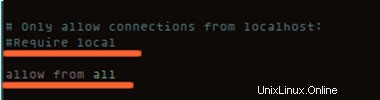
Langkah 5. Konfigurasi phpPgAdmin.
Selanjutnya, edit file /etc/phppgadmin/config.inc.php:
nano /etc/phppgadmin/config.inc.php
Sekarang ubah opsi berikut:
$conf[‘extra_login_security'] = true; to $conf[‘extra_login_security'] = false;
Sekarang, kita dapat me-restart Apache dan phpPgAdmin sehingga terjadi perubahan:
systemctl restart postgresql systemctl restart apache2 systemctl enable postgresql systemctl enable apache2
Langkah 6. Mengakses phpPgAdmin.
phpPgAdmin akan tersedia pada port HTTP 80 secara default. Buka browser favorit Anda dan navigasikan ke http://your-domain.com/phppgadmin atau http://your-server-ip/phppgadmin . Jika Anda menggunakan firewall, buka port 80 untuk mengaktifkan akses ke panel kontrol.
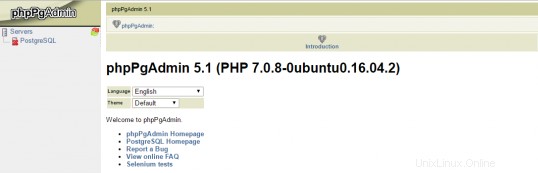
Selamat! Anda telah berhasil menginstal Server PostgreSQL. Terima kasih telah menggunakan tutorial ini untuk menginstal PostgreSQL di sistem Ubuntu 18.04 (Bionic Beaver). Untuk bantuan tambahan atau informasi berguna, kami sarankan Anda memeriksa resmi Situs web PostgreSQL.